Êtes-vous un Youtubeur aspirant ? Ou bien êtes-vous un propriétaire d’entreprise qui a besoin d’un outil de marketing efficace ? Des vidéos convaincantes sont la clé de votre succès. Elles sont très demandées en ce moment. Et bien sûr, vous voulez que la vôtre éclipse la concurrence. La musique et les effets ajouteront un facteur wow à vos vidéos, alors exploitez-les. Pour cela, vous avez besoin d’un éditeur vidéo hors ligne ou en ligne avec de la musique et des effets gratuits. Mais pas n’importe quel éditeur. Vous devez utiliser les meilleurs.
Heureusement, vous avez trouvé cet article. Dans cet article, vous découvrirez 5 éditeurs vidéo en ligne. Ces outils vous donnent accès à des bibliothèques musicales libres de droits. Ils offrent également de nombreux effets spéciaux que vous pouvez appliquer à vos vidéos.
Top 5 des éditeurs vidéo en ligne avec effets
Vous vous demandez peut-être : « Comment ont-ils choisi les meilleurs éditeurs ? » Nous avons utilisé un ensemble de critères pour identifier les éditeurs en ligne qui méritent d’être dans le top 5. Et la taille des bibliothèques de musique et d’effets est un critère extrêmement important. En plus de cela, nous avons examiné les nombreuses fonctionnalités pratiques de chaque outil. Les limitations sont prises en compte en dernier pour vous aider à décider si l’outil vous convient ou pas.
Veed
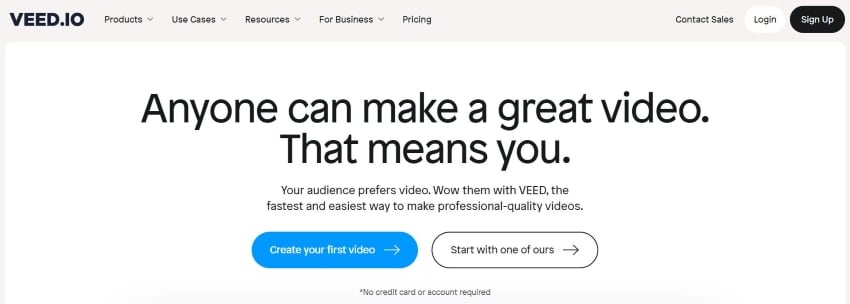
Veed est un éditeur vidéo en ligne facile à utiliser qui offre une collection impressionnante d’outils d’édition. Il permet, par exemple, de faire des ajustements de couleur pour les vidéos et dispose d'outils d’édition audio. Vous pouvez également ajouter du texte, des autocollants et des effets de transition. Bien sûr, le fait que Veed figure sur cette liste signifie qu’il fournit aux utilisateurs beaucoup de musique gratuite.
Fonctionnalités
- Effets de transition
- Outils d’édition audio
- Texte et éléments
- Filtres
- Dessiner
- Écran vert et suppression d’arrière-plan
- Correction des couleurs
- Découpage de vidéo
- Synthèse vocale
- Bibliothèque de musiques libres de droits
Limites
Certaines fonctionnalités ne sont déverrouillées que par un plan payant.
Kapwing
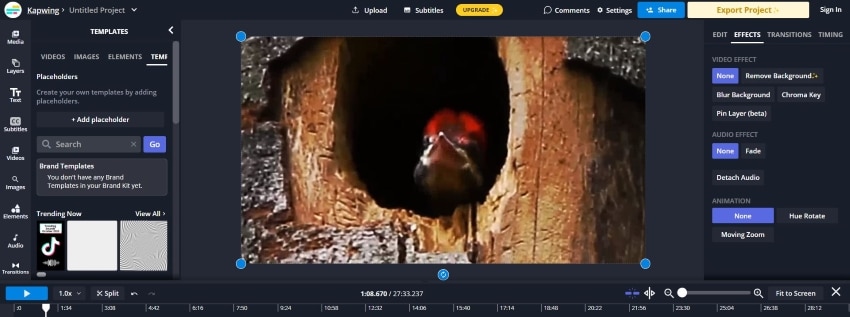
Kapwing ressemble beaucoup à un éditeur vidéo de bureau. Il offre un montage non linéaire afin que vous puissiez superposer des vidéos et de la musique. De plus, sa boîte à outils est remplie de nombreuses fonctionnalités pratiques. Certains des effets offerts par Kapwing comprend la suppression de l’arrière-plan ou le floutage. En plus, vous pouvez aussi ajouter des éléments, du texte, des sous-titres, des effets spéciaux, etc.
Fonctionnalités
- Création automatique de sous-titres
- Montage non linéaire
- Stock de vidéos, d'images et d'effets spéciaux
- Texte et éléments
- Enregistreur d’écran ou audio
- Suppression d'arrière-plan.
- Clé chromatique
- Effets de transition
- Modèles
Limites
La version gratuite n’a que quelques effets spéciaux gratuits.
Pas de musique dans la bibliothèque.
Les sous-titres générés automatiquement ne sont pas très précis.
Les débutants peuvent avoir besoin d'explications sur la mise en page.
FlexClip
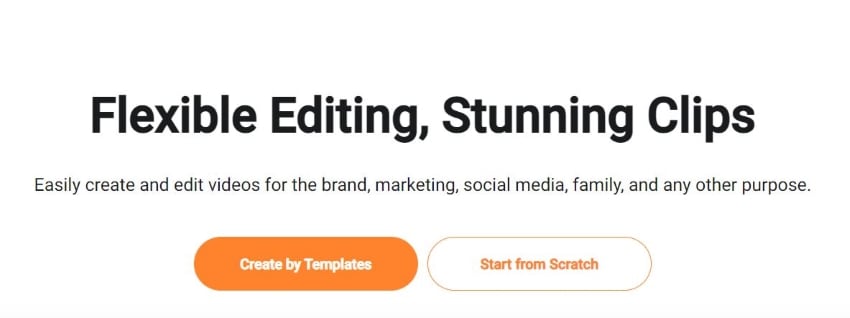
FlexClip est un éditeur vidéo en ligne bien connu ; le site Web TechRadar le place parmi les meilleurs. Il propose des modèles, du texte, des éléments, des superpositions et des effets d'arrière-plans. De plus, il dispose d’une énorme bibliothèque d’effets sonores, de musique, de vidéos et de GIF. Ces fonctionnalités et l’interface fluide et réactive de FlexClip rendent le montage vidéo agréable.
Fonctionnalités
- Texte et éléments
- Modèles
- Suppression d'arrière plan
- Superpositions d’effets
- Filigrane
- enregistreur d'écran
- Stock d’images et de vidéos
- Effets sonores et musique libres de droits
Limites
Les vidéos ne peuvent durer que 1 minute dans la version gratuite et 30 minutes dans la version payante.
Pas de filtres.
CreatorKit
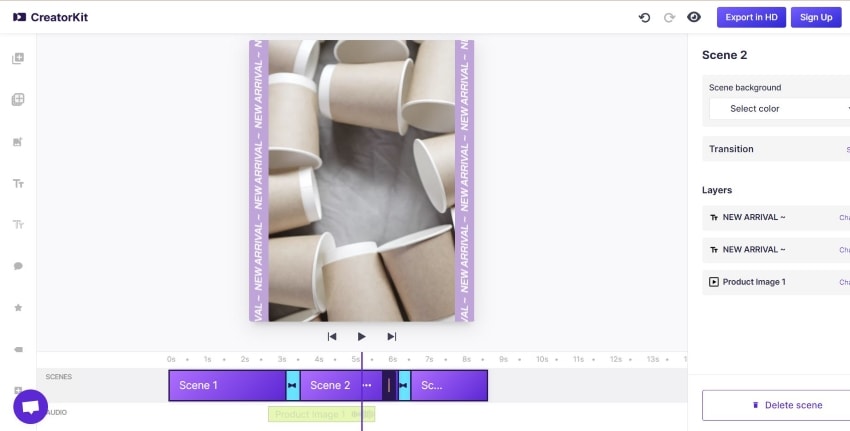
Le bien nommé CreatorKit est l’une des meilleures options des créateurs de contenu. Il est spécialement conçu pour le commerce social. Au début d’un projet, vous pouvez choisir entre des proportions optimisées pour différentes plateformes sociales. Vous pouvez ajouter des effets, du texte et des éléments tels que des étiquettes de prix, des détails sur les produits, des appels à l’action et des avis. Et vous pouvez utiliser les modèles de CreatorKit liés à l’audio gratuit pour faciliter la création d’annonces.
Fonctionnalités
- Modèles
- Texte et éléments
- Intégration avec Shopify
- Audio gratuit
Limites
- Trop basique
- La bibliothèque audio est peu fournie
- Certaines fonctionnalités sont verrouillées et ne sont accessibles que dans la version Pro.
Adobe Express
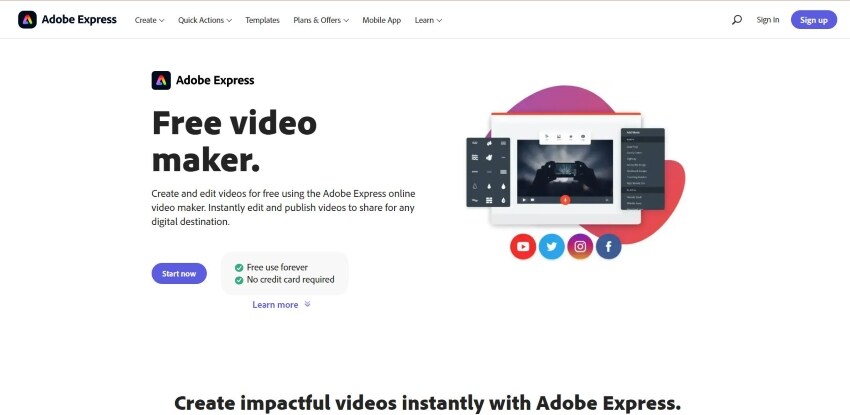
Adobe est une entreprise de logiciels populaire. Adobe Express est l’un des outils de cette entreprise, c'est un éditeur vidéo en ligne simple. Adobe Express est un outil très pratique, et ce n'est pas très étonnant. Par exemple, il possède une énorme bibliothèque de musique libre de droits. Il possède aussi d’autres fonctionnalités utiles qui permettent la création de vidéos qui impressionneront votre public.
Fonctionnalités
- Écran partagé
- Légendes
- Texte
- Thèmes
- Modèles
- Redimensionnement vidéo
- Bibliothèque musicale
Limites
Pas d’effets spéciaux
Pas d’outils avancés
| Nom de l'outil | Richesse en fonctionnalités/5 | Musique/audio libre de droits | Effets | Limites |
| Veed | 4,5 | ✓ | ✓ | Il faut payer pour déverrouiller certaines fonctionnalités. |
| Kapwing | 4,8 | Limites | ✓ | Pas de musique gratuite, seulement des effets spéciaux |
| FlexClip | 4,5 | ✓ | ✓ | Il faut payer pour déverrouiller certaines fonctionnalités. |
| CreatorKit | 4 | Limité | ✓ | Trop compliqué |
| Adobe Express | 4 | ✓ | X | Trop basique |
Comment ajouter des effets à des vidéos
Voici un tutoriel sur la façon d’utiliser l’un des éditeurs vidéo en ligne mentionnés ci-dessus. L’outil qu'on a choisi est Veed.
- Ouvrez un navigateur Web et visitez Veed.io.
- Cliquez sur Choose Video.
- Importez la vidéo que vous souhaitez éditer. Vous pouvez également choisir parmi les vidéos fournies par Veed. Vous pouvez aussi sélectionner un modèle de vidéo.
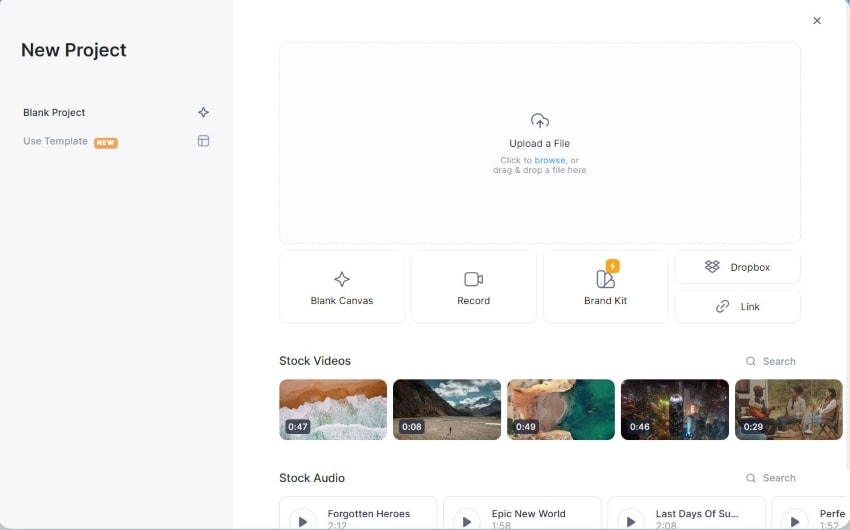
- Cliquez sur Audio, puis sélectionnez parmi le stock d'audio disponible sur Veed.

- Sélectionnez Text, Elements, Transitions ou Filters dans la barre d’outils latérale pour ajouter les effets souhaités à votre vidéo.
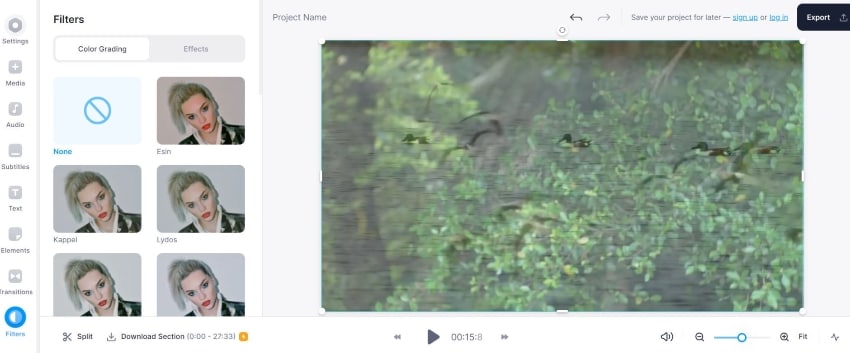
- Cliquez
- Sélectionnez la qualité vidéo de votre projet.
- Cliquez sur Export Video.
Comment ajouter des effets à des vidéos en utilisant Wondershare UniConverter
L’utilisation de convertisseurs vidéo en ligne n’est pratique que parfois. Il serait préférable d’avoir une connexion Internet rapide pour télécharger et télécharger les vidéos. Sauf lorsque votre PC doit être plus puissant ou avoir plus d’espace de stockage, un éditeur vidéo de bureau est préférable. Ils sont plus stables et puissants que les éditeurs en ligne. En plus, ils sont plus sécurisés, car vous n’avez pas besoin d'importer vos vidéos sur un site Web.
Qu’est-ce qu’un bon logiciel de bureau qui permet aux utilisateurs d’ajouter des effets à leurs vidéos ? Wondershare UniConverter est l’un des meilleurs choix. Il possède de nombreuses fonctions et fonctionnalités, ce qui en fait l’un des meilleurs éditeurs vidéo du marché. Par exemple, cet outil peut convertir une image en vidéo ou en GIF.
Wondershare UniConverter — Boîte à outils vidéo tout-en-un pour Windows et Mac
Modifiez des vidéos sur Mac en découpant, recadrant, ajoutant des effets et des sous-titres.
Convertissez des vidéos dans n'importe quel format à une vitesse 90 fois plus rapide.
Compressez vos fichiers vidéo ou audio sans perte de qualité.
Excellent trimmer intelligent pour couper et diviser automatiquement les vidéos.
Bel éditeur de sous-titres compatible avec l'IA pour ajouter automatiquement des sous-titres à vos vidéos de didacticiel.
Alors, comment ajouter des effets à une vidéo en utilisant UniConverter ? Suivez ces étapes :
- Lancez UniConverter
- Cliquez sur Editor> Effect.
- Ajustez la luminosité, le contraste, la saturation et la balance des blancs selon vos besoins.
- Sous Filters, choisissez un effet que vous voulez appliquer à votre vidéo.
- Cliquez
- Sélectionnez le format de sortie.
- Cliquez sur Save ou Start All.
Comment choisir le meilleur éditeur vidéo en ligne proposant des effets ?
Pensez aux questions « quoi », « qui » et « qu'avez-vous » pour choisir le meilleur éditeur vidéo en ligne avec des effets. De quoi avez-vous le plus besoin, d’effets ou de musique ? Qui êtes-vous, un étudiant, un YouTuber ou un spécialiste du marketing d’entreprise ? Avez-vous de l'expérience en montage vidéo ? Êtes-vous un pro ou un novice ? Faites correspondre vos réponses avec les qualités de l’éditeur vidéo en ligne. Cela vous mènera au meilleur selon vos critères.
Conclusion
Les effets et la musique rendent les vidéos plus séduisantes pour les téléspectateurs. Heureusement, de nombreux outils permettent aux utilisateurs de les ajouter à leurs vidéos. Les outils mentionnés dans cet article sont les 5 meilleurs choix. Mais si vous pouvez insérer un programme de plus dans votre PC, un programme comme Wondershare UniConverter pourrait être mieux. Il est plus sûr et plus stable.
